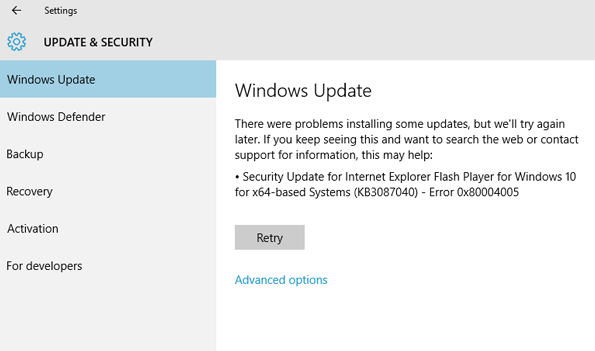YouTube 동영상에서 추천 동영상 오버레이를 차단하는 방법
YouTube에서 추천 동영상 오버레이를 차단 하시겠습니까? 유튜브 현재 시청중인 동영상 위에 추천 동영상을 오버레이로 추가하여 사용자가 동영상을 홍보 할 수 있습니다. 오버레이는 채널을 구독하기위한 링크 또는 시청중인 동영상 몇 개로 구성됩니다. 일부 채널은 필수 추천 콘텐츠가 동영상의 어떤 부분도 차단하지 않도록주의합니다. 동영상에 필요하지 않거나보고 싶지 않은 영상이 포함되어 있고 상단에 추천 동영상 오버레이가 표시되는 SNL의 공식 채널을 방문하여이 예를 확인할 수도 있습니다. 오버레이를 숨기는 방법을 확인해 보겠습니다.
YouTube 비디오에서 제안 된 비디오 오버레이를 숨기려면 웹 페이지의 요소를 차단할 수있는 확장 프로그램 또는 추가 기능이 필요합니다. 그러나이를 수행 할 수있는 몇 가지 확장 기능이 있지만 대부분의 신뢰할 수있는 효율적인 확장 기능은 Adblock 더. 이 확장 프로그램을 사용하는 유일한 단점은 YouTube에서 확장 프로그램을 실행한다는 것입니다. 즉, 지정된 허용 목록에있는 앱에 YouTube를 포함 할 수 없습니다.
추천 비디오 오버레이를 숨기는 방법 :

채널 불일치를 해결하는 방법
필요한 것은 설치하는 것입니다. 애드 블록 플러스 브라우저에서. Adblock plus는 Firefox 또는 Chrome 모두에서 사용할 수 있습니다. 확장 프로그램이 켜져 있으므로 YouTube의 모든 광고가 차단됩니다. 비디오 오버레이를 표시하는 것으로 알고있는 YouTube 비디오로 이동하십시오. 단순히 재생하거나 오버레이가 나타날 때까지 건너 뛰고 비디오를 일시 중지하십시오.
URL 표시 줄 옆에있는 Adblock plus 아이콘을 누르고 열리는 메뉴에서 Block Element를 선택합니다. '요소 차단'을 탭하면 차단할 요소를 하나 선택할 수 있습니다. 마우스 포인터를 추천 동영상 중 하나로 이동합니다.
노란색 강조 표시가 선택되었음을 나타냅니다.
그런 다음 탭하면 새 규칙을 추가하라는 새 창이 나타납니다. 추가를 탭한 다음 오버레이에서 제안 된 모든 비디오에 대해 전체 프로세스를 반복하십시오. 비디오 오버레이에 많은 요소가있는 경우이 단계를 여러 번 반복하려고합니다. 제목, 비디오 프레임, 비디오 컨테이너 등
제대로했다면 한 번만하세요. 그런 다음 모든 요소를 차단하면 어떤 동영상에서도 오버레이를 다시 볼 수 없습니다. 완료되면 동영상을 처음부터 끝까지 재생 한 다음 추천 동영상의 다른 요소가 동영상 상단에 표시되는지 확인하세요. 그렇다면 일시 중지 한 다음 Adblock plus를 통해 요소를 차단하십시오.
훨씬 더 간단하거나 쉽게 할 수 있습니다. YouTube에는 추천 동영상 표시에 대한 규칙이 없습니다. 오버레이를 추가 한 사람과 동영상을 보는 사람은 오버레이를 닫을 수도 없습니다.
결론:
추천 동영상을 숨기는 것은 복잡해 보일 수 있지만 수정하는 것은 매우 쉽고 간단합니다. 오버레이 문제이므로 수정에 대해 걱정할 필요가 없습니다. 이와 관련하여 다른 내용을 공유하려면 아래에 알려주십시오!
또한 읽으십시오 :